本ページ内には広告が含まれます

LINEアプリで、プロフィール写真(画像)を追加・変更・削除します。LINEのプロフィール設定画面から、プロフィール写真(画像)を追加・変更・削除することができます。
目次:
![]() LINEでプロフィール写真(画像)を追加する
LINEでプロフィール写真(画像)を追加する
![]() LINEでプロフィール写真(画像)を変更する
LINEでプロフィール写真(画像)を変更する
![]() LINEでプロフィール写真(画像)を削除する
LINEでプロフィール写真(画像)を削除する
LINEのプロフィール写真(画像)を追加(設定)します。LINEのプロフィール写真(画像)は、カメラで撮影、またはカメラロール(ライブラリ)内の画像を設定できます。
1. 「LINE」アプリでプロフィール設定画面を表示する
「LINE」アプリの「設定」タブから「プロフィール」を選択します。プロフィール画面から「写真(画像)」欄をタップします。写真をカメラで撮影して設定する場合は「写真を撮る」、"カメラロール"やライブラリ内の写真を設定したい場合は「アルバムから選択」をそれぞれタップします。
* ここでは、カメラロール内に保存された写真を追加(設定)します。カメラを起動して撮影した写真を追加したい場合は、「写真を撮る」をタップし、写真を撮影します。
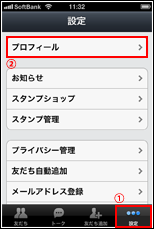
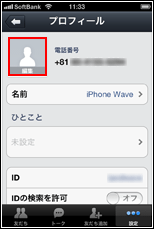
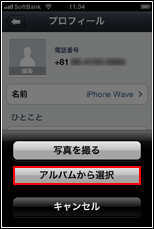
2. プロフィールの写真として追加したい画像を選択する
「アルバムから選択」する場合は、「写真」アプリ内のアルバムから設定したい写真(画像)を選択します。「移動と拡大縮小」画面にて、ピンチイン・アウトによる画像の拡大縮小などで、使用したい部分を指定できます。使用したい部分を指定後、「選択」をタップします。
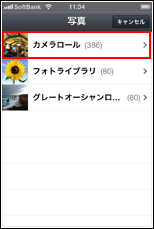
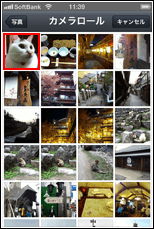
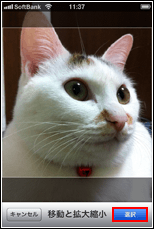
3. プロフィールの写真(画像)が追加(設定)される
選択した写真(画像)が、プロフィール写真(画像)として追加(設定)されます。
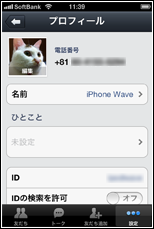
LINEのプロフィール写真(画像)を変更します。LINEのプロフィール写真(画像)は、カメラで撮影、またはカメラロール(ライブラリ)内の画像に変更することができます。
1. 「LINE」アプリでプロフィール設定画面を表示する
「LINE」アプリの「設定」タブから「プロフィール」を選択します。プロフィール画面から「写真(画像)」欄をタップします。写真をカメラで撮影して変更する場合は「写真を撮る」、"カメラロール"やライブラリ内の写真に変更したい場合は「アルバムから選択」をそれぞれタップします。
* ここでは、カメラロール内に保存された写真に変更します。カメラを起動して撮影した写真に変更したい場合は、「写真を撮る」をタップし、写真を撮影します。
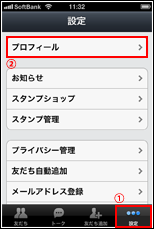
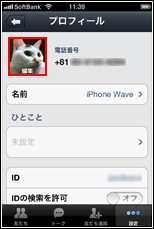
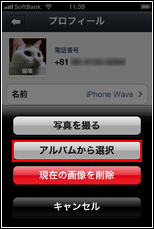
2. プロフィールの写真として追加したい画像を選択する
「アルバムから選択」する場合は、「写真」アプリ内のアルバムから設定したい写真(画像)を選択します。「移動と拡大縮小」画面にて、ピンチイン・アウトによる画像の拡大縮小などで、使用したい部分を指定できます。使用したい部分を指定後、「選択」をタップします。
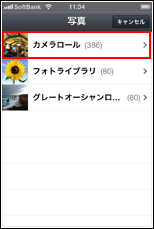
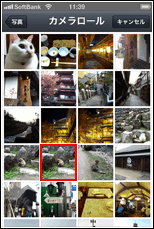
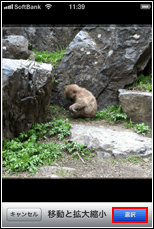
3. プロフィールの写真(画像)が追加(設定)される
プロフィール写真(画像)が、選択した写真(画像)に変更されます。
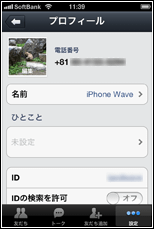
LINEのプロフィール写真(画像)を削除します。LINEのプロフィール写真(画像)は、必須ではないので、設定しないことも可能です。
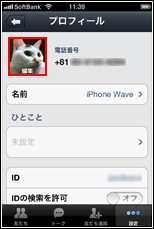
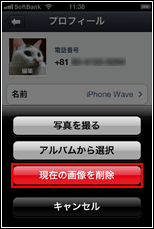
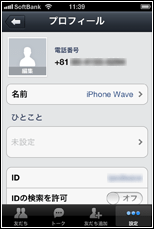
![]() 関連情報
関連情報
【Amazon】人気のiPhoneランキング
更新日時:2024/4/2 09:00
【Kindle 春のマンガフェス】集英社のマンガ2万冊以上が50%ポイント還元
更新日時:2024/4/2 09:00